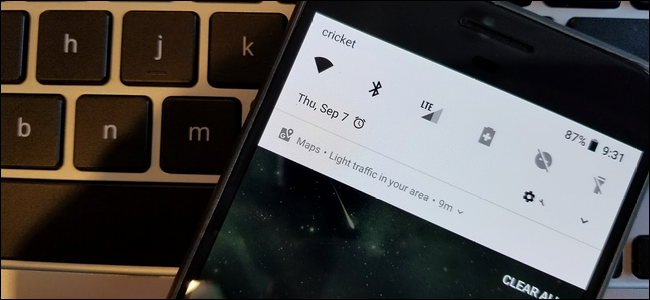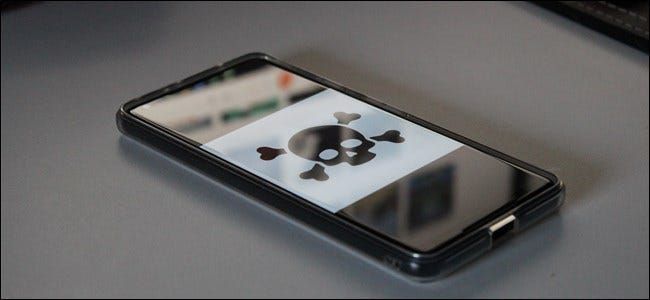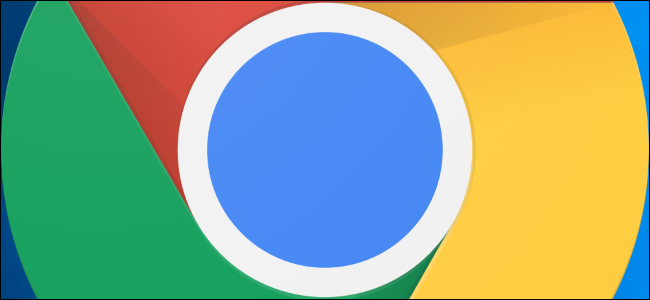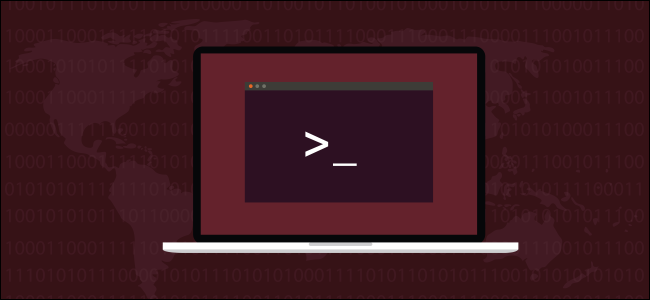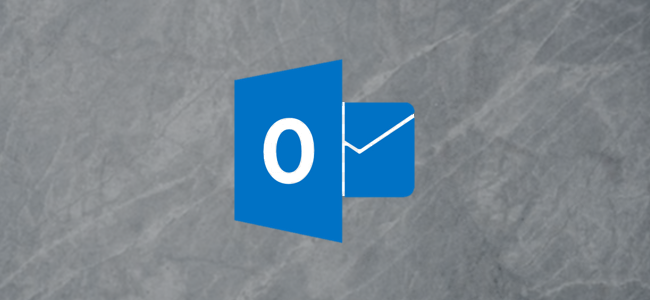Paano Maglipat ng Pagmamay-ari ng isang Server sa Discord

Kung hindi mo na gustong maging may-ari ng iyong Discord server, maaari mong ipasa ang pagmamay-ari ng iyong server sa ibang user sa server. Ipapakita namin sa iyo kung paano isasagawa ang proseso ng paglilipat ng pagmamay-ari na ito sa Discord sa desktop at mobile.
Talaan ng mga NilalamanAno ang Mangyayari Kapag Napasa Mo ang Pagmamay-ari ng isang Discord Server?
Ilipat ang Pagmamay-ari ng isang Discord Server sa Desktop
Ilipat ang Pagmamay-ari ng isang Discord Server sa Mobile
Ano ang Mangyayari Kapag Napasa Mo ang Pagmamay-ari ng isang Discord Server?
Kapag inilipat mo ang pagmamay-ari ng isang server sa isang tao, ang user na iyon ang magiging may-ari ng server. Mananatili kang bahagi ng server hanggang sa ikaw manu-manong iwanan ito . Dapat ay isa kang may-ari ng server upang mailipat ang pagmamay-ari; walang ibang makakagawa nito para sa iyo.
Kung nais mong ganap na maalis ang isang server, magagawa mo ito sa pamamagitan ng pagtanggal ng server . Inaalis nito ang lahat ng nilalaman mula sa server.
KAUGNAYAN: Paano Magtanggal ng Discord Server
Ilipat ang Pagmamay-ari ng isang Discord Server sa Desktop
Sa iyong Windows, Mac, Linux, o Chromebook na computer, gamitin ang Discord app o ang bersyon ng web ng Discord sa isang web browser upang ilipat ang pagmamay-ari ng isang server.
Upang magsimula, una, ilunsad ang Discord sa iyong computer.
Sa kaliwang sidebar ng Discord, i-click ang server na gusto mong ilipat sa isang tao.

Sa itaas ng page ng server, sa tabi ng pangalan ng server, i-click ang icon na pababang arrow.

Mula sa menu na bubukas, piliin ang Mga Setting ng Server.

Mapupunta ka sa pahina ng mga setting ng iyong server. Dito, sa kaliwang sidebar, i-click ang Mga Miyembro.

Sa pane ng Mga Miyembro ng Server sa kanan, hanapin ang user kung saan ililipat ang pagmamay-ari ng server. Pagkatapos, sa tabi ng pangalan ng user na iyon, i-click ang tatlong tuldok.
Tip: Lalabas lang ang tatlong tuldok kapag nag-hover ka sa username ng miyembro.

Sa drop-down na menu, i-click ang Ilipat ang Pagmamay-ari.

Sa bubukas na window ng Transfer Ownership, i-toggle ang opsyon at i-click ang Transfer Ownership.

At iyon na. Ang iyong server ay pagmamay-ari na ngayon ng iyong napiling user.
KAUGNAYAN: Paano Mag-iwan ng Discord Server
Ilipat ang Pagmamay-ari ng isang Discord Server sa Mobile
Upang ilipat ang iyong Discord server sa isang tao sa iyong iPhone, iPad, o Android phone, gamitin ang opisyal na Discord mobile app.
AdvertisementMagsimula sa pamamagitan ng paglulunsad ng Discord app sa iyong telepono. Sa kaliwang sidebar ng app, i-tap ang server para ilipat.

Sa screen ng server, sa tabi ng pangalan ng server, i-tap ang tatlong tuldok.

Sa screen na bubukas pagkatapos i-tap ang tatlong tuldok, i-tap ang Mga Setting.

Mag-scroll sa pahina ng Mga Setting ng Server sa ibaba at i-tap ang Mga Miyembro.

Sa pahina ng Listahan ng Miyembro, hanapin ang user kung saan ililipat ang pagmamay-ari ng server. Pagkatapos, sa tabi ng kanilang pangalan, i-tap ang tatlong tuldok.

Sa tatlong tuldok na menu, i-tap ang Ilipat ang Pagmamay-ari.

Magbubukas ang isang maliit na kahon ng Pag-aari ng Paglipat. Sa kahong ito, paganahin ang isa at tanging opsyon at i-tap ang Ilipat.

At iyon lang. Ililipat ng Discord ang pagmamay-ari ng iyong server sa napiling user. Handa ka na ngayong humarap sa mga bagong pakikipagsapalaran sa iyong buhay!
Mamaya, kung gusto mong bumalik sa Discord, magagawa mo gumawa ng bagong Discord server at magdagdag ng mga bagong tao dito.
KAUGNAYAN: Paano Gumawa, Mag-set Up, at Pamahalaan ang Iyong Discord Server
BASAHIN SUNOD- › Paano Hanapin ang Iyong Spotify Wrapped 2021
- › Cyber Monday 2021: Pinakamahusay na Mga Deal sa Apple
- › 5 Website na Dapat I-bookmark ng Bawat Gumagamit ng Linux
- › Ang Computer Folder ay 40: Paano Ginawa ng Xerox Star ang Desktop
- › Mga Function kumpara sa Mga Formula sa Microsoft Excel: Ano ang Pagkakaiba?
- › Cyber Monday 2021: Best Tech Deals
 Mahesh Makvana
Mahesh Makvana Si Mahesh Makvana ay isang freelance tech na manunulat na dalubhasa sa pagsulat ng mga gabay sa kung paano. Mahigit isang dekada na siyang sumusulat ng mga tech na tutorial. Sumulat siya para sa ilan sa mga kilalang tech site kabilang ang MakeUseOf, MakeTechEasier, at Online Tech Tips.
Basahin ang Buong Bio